boot iniBoot.ini在哪里,我电脑找不到,拜托知道的告诉下,不然用笔记本打开把里面的内容复制给我,谢啦
boot ini 时间:2022-02-28 阅读:()
Boot.ini在哪里,我电脑找不到,拜托知道的告诉下,不然用笔记本打开把里面的内容复制给我,谢啦
boot.ini Windows 2000、Windows XP、Windows Server 2003主要依赖Boot.ini文件来确定计算机在引导过程中显示的可供选取的操作系统类别。 boot.ini在缺省状态下被设定为隐含和系统文件属性, 并且被标识为只读文件。 当我们在电脑中安装了多系统(如Windows 98和Windows XP)之后,每次启动计算机时都会出现一个系统引导菜单,在此选择需要进入的系统后回车即可。这个引导程序名为Boot.ini,在安装Windows 2000(XP)时程序自动被安装,使用它我们可以轻松对电脑中的多系统进行引导,还可以通过该引导文件,设置个性化的启动菜单。 Boot.ini文件位于C盘根目录下,是一个隐藏文件,在“运行”中输入“c:boot.ini”即可启动该文件。 如果想对boot.ini文件进行修改,请这样做: 为确保在Windows Explorer中看到Boot.ini文件, “工具”——“文件夹选项”——“查看”菜单上选择“显示隐含文件和文件夹”;更改boot.int前,右击boot.int——“属性”,去掉“只读” 。 除了直接编辑boot.ini文件外,还可以借助命令行工具bootcfg.exe对Boot.ini文件执行编辑操作,您可针对系统等待时间(Windows在选择缺省操作系统前所等候的时间)进行修改, 并在现有基础上添加新的供选项目。 如需启动bootcfg.exe工具, 请依次执行下列操作步骤: 按“Windos键+R”(也就是“开始”-“运行”),在提示框中输入"cmd"(注意,不输入引号),进入“命令提示符”,在命令行状态下输入bootcfg可以查询当前boot.ini文件的详情。 执行bootcfg /?来查看相关参数功能。 1.自定义延迟时间 延迟时间是系统启动引导菜单后在设定的延迟时间内用户没有进行任何操作时,进入默认的操作系统。 系统默认的延迟时间为30秒,如果感觉默认的延迟时间过长,可以输入自己需要的延时时间,如10秒。 设置时,首先打开Boot.ini文件(注意要去掉该文件的隐藏、只读属性),随后在[boot loader]字段下找到“timeout=”语句,将其中的30,改为10即可。 我们还可以在“系统配置实用程序”中对其进行修改。在“开始/运行”中键入“msconfig"命令,在弹出的“系统配置实用程序”中单击“Boot.ini”标签,在“Boot.ini”界面中的“超时XX秒”项中输入需要的延时时间即可。 2.自定义显示内容 在多系统启动时,有一个操作系统选择列表,这些列表显示的是电脑中所有操作系统的名称,如:Microsoft Windows XP Professional。 我们可以对这些显示内容进行修改,加载一些个性化的设置。 打开“boot.ini”文件,找到[operating systems]字段,该字段是显示当前操作系统列表, 其格式为multi(0)disk(0)rdisk(0)partition(3)WINDOWS="Microsoft Windows XP Professional" /fastdetect 后面引号中的部分就是系统启动时显示的内容,只要将引号中的这些内容更改为自己需要的文字即可。 3.定义默认启动系统 装了多系统后,boot.ini会将其中一个系统设置为默认启动系统,如Windows XP,在超过延迟时间后将自动引导默认的系统启动。 我们可以根据需要将默认的启动系统更改为其它的系统(如Windows 98),如果不想直接修改boot.ini文件的话,可以这样做: 右键单击“我的电脑”,选择“属性”,在系统属性对话框中单击“高级”选项,随后在下面的“启动和故障恢复”项中选择“设置”按钮,弹出一个“启动和故障恢复”对话框,单击“系统启动”项中的默认操作系统下拉菜单,选择一个需要的系统,单击“确定”即可; 也可以在“系统配置实用程序”中进行设置,选中想要设为默认的操作系统,点击下面的“设为默认”即可。 4.加载启动参数,更改启动画面 boot.ini在引导多系统启动时提供了很多的参数命令,这些启动参数可以得到不同的启动效果。 boot.ini在默认的情况下加载的是/fastdetect参数,表示启动时不检查串行口和并行口。 其实我们可以更改为其它参数,更改时首先在“boot.ini”中选择需要更改的系统列表,随后将该系统中的参数/fastdetect改为相应的参数值即可。以后再启动该系统就会加载一些设置信息或画面。我们以可以在“系统配置实用程序”中对一些参数进行设置,切换到“boot.ini”选项,先选中需要更改的系统,随后在“启动选项”下端勾选需要的启动参数即可,此对几个常用参数加以说明: SAFEBOOT:安全启动,只启动HKLMSystemCurrentControlSetControlSafeBoot中的驱动程序和服务,其后可跟三个参数Minimal、Network或Dsrepair。 Minimal和Network允许在网络连接下启动系统;Dsrepair要求系统从备份设备中调入活动目录的设置,还有一个选项是Minimal(AlternateShell),它让系统调入由HKLMSystemCurrentControlSetSafeBootAlternateShell指定的SHELL程序,而不使用默认的Explorer。 /NOGUIBOOT:不加载VGA驱动程序,也就不会显示启动过程和失败时的蓝屏信息。 /BOOTLOG:将日志写入Nnbtlog.txt文件。 /BASEVIDEO:使用标准VGA方式启动,这种方式主要用于显示驱动程序失效时。 /SOS:在调入驱动程序名时显示它的名称,因驱动问题而无法启动时使用比较好。 通过以上设置我们就可以轻松设置启动菜单了! FAQ: boot.ini文件丢失怎么办? 通过手动在C盘创建一个boot.ini文件 一般的XP下面的boot.ini文件为: [boot loader] timeout=10 default=multi(0)disk(0)rdisk(0)partition(1)WINDOWS [operating systems] multi(0)disk(0)rdisk(0)partition(1)WINDOWS="Microsoft Windows XP Professional" /noexecute=optin /fastdetect /usepmtimer 然后把此文件保存为boot.ini文件即可。 或者,把C:Windowspss下的boot.ini.backup复制到C盘下,去掉.backup扩展名即可。 如果您需要更改boot.ini文件的内容,可以这样: 1. 单击开始按钮,单击控制面板,然后双击系统。 2. 单击高级选项卡,然后单击“启动和故障恢复”下的设置。 通常,boot.ini 文件包含以下数据: [boot loader] timeout=30 default=scsi(0)disk(0)rdisk(0)partition(1)winnt [operating systems] scsi(0)disk(0)rdisk(0)partition(1)winnt = "Windows NT" /NODEBUG C: = "Previous Operating System on C:" 这个文件分为引导加载部分(boot loader)和操作系统部分(operatingsystems)两大块。在引导加载部分,timeout=xx表示等待用户选择操作系统的时间,默认是30秒;default=xxxxx表示缺省情况下系统默认要加载的操作系统路径,表现为启动时等待用户选择的高亮条部分。在操作系统部分,则列出了所有的操作系统路径和清单,以供用户选择。[1][2] 下面的列表描述了 Boot.ini 文件中数据的含义: ? “timeout”指定在选择默认的操作系统之前 Windows 等待的时间 ? “default”指定默认的操作系统。 ? “scsi(0)”表示主控制器(通常也是唯一的控制器)负责此设备。如果有两个 SCSI 控制器并且磁盘与第二个控制器相关联,则第二个控制器称为“scsi(1)”。 如果系统使用 IDE、增强的 IDE (EIDE) 或增强的小型设备接口 (ESDI) 驱动器,或者如果系统使用没有内置 BIOS 的 SCSI 适配器,请将“scsi”替换为“multi”。 ? “disk(0)”指要使用的 SCSI 逻辑单元 (LUN)。它可以是独立的磁盘,但是大多数 SCSI 设置对每个 SCSI ID 只有一个 LUN。 ? “rdisk(0)”指物理磁盘 1 ? 本例中的“partition(1)”是计算机中第一个驱动器上的唯一分区。如果有两个分区(C 和 D),则分区 C 为 partition(1),分区 D 为 partition(2)。 ? 包含多重引导方式的参数(如果有的话)要求检查 Winnt 文件夹以从指定的 SCSI 控制器的磁盘和分区进行引导。 ? “/NODEBUG”指定没有监视任何调试信息。调试信息仅对程序开发人员有用。 ? 您可以添加 /SOS 选项以在加载驱动程序时显示驱动程序名。默认情况下,OS Loader 屏幕仅显示进度点。 ? “Previous Operating System on C:”表示“上一个操作系统”是 MS-DOS,因为“C:”是 MS-DOS 路径。
- boot iniBoot.ini在哪里,我电脑找不到,拜托知道的告诉下,不然用笔记本打开把里面的内容复制给我,谢啦相关文档
- boot ini哪里有boot.ini文件详细解释
- boot inixp系统的boot.ini内容是什么?
- boot ini开机提示BOOT.INI非法启动怎么办?对电脑有什么影响?怎么解决?
- boot ini电脑开机时出现BOOT.INI非法文件是怎么回事
- boot iniBOOT.INI参数具体是什么意思?
- boot ini怎么改写boot.ini?
SugarHosts糖果主机六折 云服务器五折
也有在上个月介绍到糖果主机商12周年的促销活动,我有看到不少的朋友还是选择他们家的香港虚拟主机和美国虚拟主机比较多,同时有一个网友有联系到推荐入门的个人网站主机,最后建议他选择糖果主机的迷你主机方案,适合单个站点的。这次商家又推出所谓的秋季活动促销,这里一并整理看看这个服务商在秋季活动中有哪些值得选择的主机方案,比如虚拟主机最低可以享受六折,云服务器可以享受五折优惠。 官网地址:糖果主机秋季活动促...

PIGYUN:美国联通CUVIPCUVIP限时cuvip、AS9929、GIA/韩国CN2机房限时六折
pigyun怎么样?PIGYunData成立于2019年,2021是PIGYun为用户提供稳定服务的第三年,目前商家提供香港CN2线路、韩国cn2线路、美西CUVIP-9929、GIA等线路优质VPS,基于KVM虚拟架构,商家采用魔方云平台,所有的配置都可以弹性选择,目前商家推出了七月优惠,韩国和美国所有线路都有相应的促销,六折至八折,性价比不错。点击进入:PIGYun官方网站地址PIGYUN优惠...
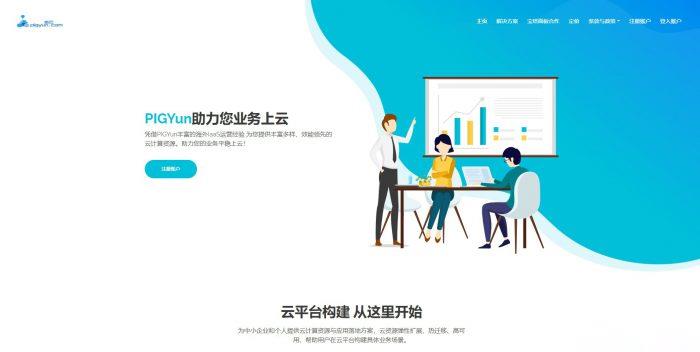
PacificRack 端午节再来一款年付$38 VPS主机 2核4GB内存1TB流量
这不端午节和大家一样回家休息几天,也没有照顾网站的更新。今天又出去忙一天没有时间更新,这里简单搜集看看是不是有一些商家促销活动,因为我看到电商平台各种推送活动今天又开始一波,所以说现在的各种促销让人真的很累。比如在前面我们也有看到PacificRack 商家发布过年中活动,这不在端午节(昨天)又发布一款闪购活动,有些朋友姑且较多是端午节活动,刚才有看到活动还在的,如果有需要的朋友可以看看。第一、端...
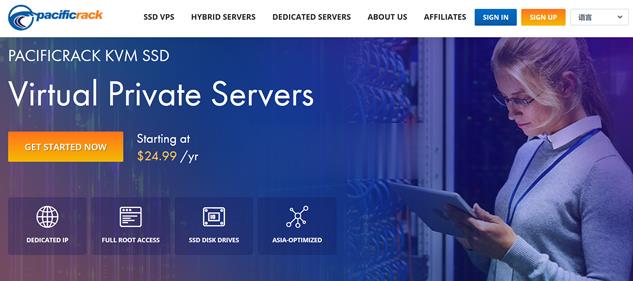
boot ini为你推荐
-
动画技术影视动画专业是干什么的?互联网接入计算机接入因特网的方式有哪几种混乱模式拳皇2002李梅的混乱模式出招网络营销讲师哪位网络营销讲师培训师的上课风格最好?通话宝什么是中国电信通话宝?具体说一下软件更新不可用为什么vivo手机更新不了软件?双11数据2015年天猫双11总成交额是多少亿?照片ps是什么意思照片PS:PS是什么意思怎样下载文件百度云网盘只有提取码怎么下文件小时代发布会完整版乐视视频·小时代版是什么捏?